图纸布局与打印输出
- 格式:ppt
- 大小:231.50 KB
- 文档页数:17
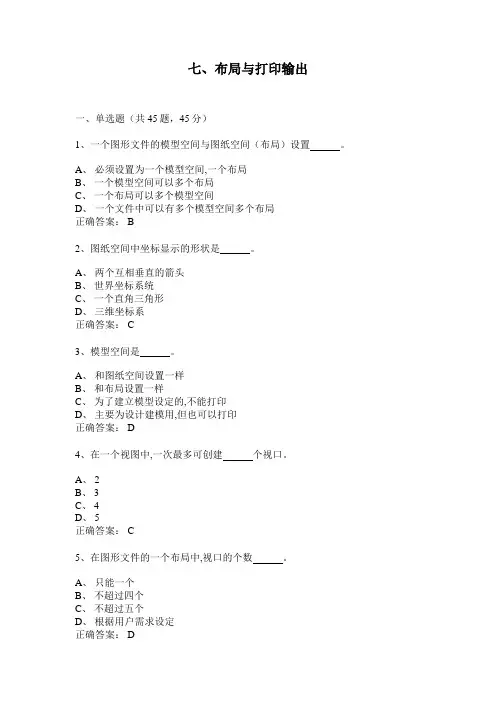
七、布局与打印输出一、单选题(共45题,45分)1、一个图形文件的模型空间与图纸空间(布局)设置。
A、必须设置为一个模型空间,一个布局B、一个模型空间可以多个布局C、一个布局可以多个模型空间D、一个文件中可以有多个模型空间多个布局正确答案: B2、图纸空间中坐标显示的形状是。
A、两个互相垂直的箭头B、世界坐标系统C、一个直角三角形D、三维坐标系正确答案: C3、模型空间是。
A、和图纸空间设置一样B、和布局设置一样C、为了建立模型设定的,不能打印D、主要为设计建模用,但也可以打印正确答案: D4、在一个视图中,一次最多可创建个视口。
A、 2B、 3C、 4D、 5正确答案: C5、在图形文件的一个布局中,视口的个数。
A、只能一个B、不超过四个C、不超过五个D、根据用户需求设定正确答案: D6、AutoCAD不能输出以下哪种格式。
A、 JPGB、 BMPC、 DWFD、 EPS正确答案: A7、在打印样式表栏中选择或编辑一种打印样式,可编辑的扩展名为。
A、 WMFB、 PLTC、 CTBD、 DWG正确答案: C8、在保护图纸安全的前提下,和别人进行设计交流的途径为。
A、不让别人看图.dwg文件,直接口头交流B、只看.dwg文件,不进行标注C、把图纸文件缩小到别人看不太清楚为止D、利用电子打印进行.dwf文件的交流正确答案: D9、在模型空间中,我们可以按传统的方式进行绘图编辑操作。
一些命令只适用于模型空间,如命令。
A、鸟瞰视图B、三维动态观察器C、实时平移D、新建视口正确答案: B10、打印输出到文件时,需要指定文件名和路径,默认的打印文件名为图形名称和选项卡名称,用连字符分开,文件扩展名是。
A、 pltB、 stbC、 ctbD、 pcp正确答案: A11、在模型空间创建的对象。
A、一定能显示在布局上B、可以通过视口显示布局上C、只能用1:1比例显示D、只能在布局上显示一次正确答案: B12、在图形文件中。
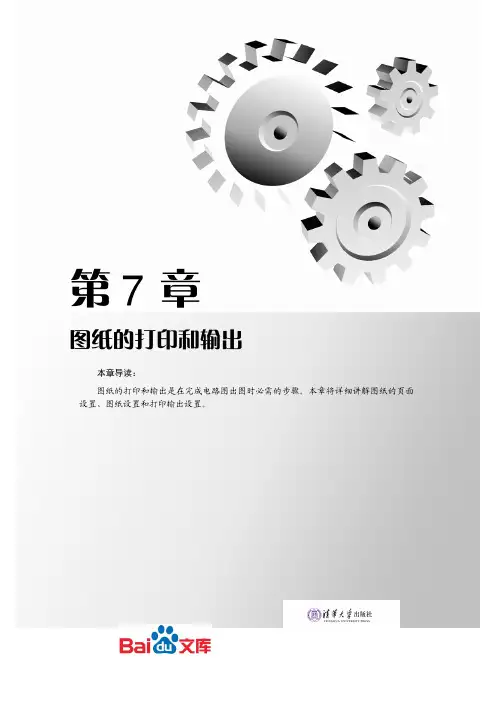
第7章图纸的打印和输出本章导读: 图纸的打印和输出是在完成电路图出图时必需的步骤。
本章将详细讲解图纸的页面设置、图纸设置和打印输出设置。
142 7.1 创建绘图空间布局是一种图纸空间环境,它模拟图纸页面,提供直观的打印设置。
在布局中可以创建并放置视口对象,还可以添加标题栏或其他几何图形。
可以在图形中创建多个布局以显示不同视图,每个布局可以包含不同的打印比例和图纸尺寸。
布局显示的图形与图纸页面上打印出来的图形完全一样。
7.1.1 模型空间和图纸空间AutoCAD 最有用的功能之一就是在两个环境中完成绘图和设计工作,即“模拟空间”和“图纸空间”。
模拟空间又可以分为平铺式的模拟空间和浮动式的模拟空间。
大部分设计和绘图工作都是在平铺式模拟空间中完成的。
而图纸空间是模拟手工绘图的空间,它是为绘图平面图而准备的一张虚拟图纸,是一个二维空间的工作环境。
从某种意义上来说,图纸空间就是布局图面、打印出图而设计的,还可在其中添加诸如边框、注释、标题和尺寸标注等内容。
在状态栏中,单击【快速查看布局】按钮,出现【模型】选项卡以及一个或多个【布局】选项卡,如图7-1所示。
在模型空间和图纸空间都可以进行输出设置,而且它们之间的转换也非常简单,单击【模型】选项卡或【布局】选项卡就可以在它们之间进行切换,如图7-2所示。
(a) 模型空间 (b) 图纸空间图7-2 模型空间和图纸空间的切换图7-1【模型】选项卡和【布局】选项卡第7章 图纸的打印和输出143可以根据坐标标志来区分模型空间和图纸空间,当处于模型空间时,屏幕显示UCS 标志;当处于图纸空间时,屏幕显示图纸空间标志,即一个直角三角形,所以旧的版本将图纸空间又称作“三角视图”。
模型空间和图纸空间是两种不同的制图空间,在同一个图形中是无法同时在这两个环境中工作的。
注 意7.1.2 在图纸空间中创建布局在AutoCAD 中,可以用“布局向导”命令来创建新布局,也可以用LAYOUT 命令以模板的方式来创建新布局,这里将主要介绍以向导方式创建布局的过程。
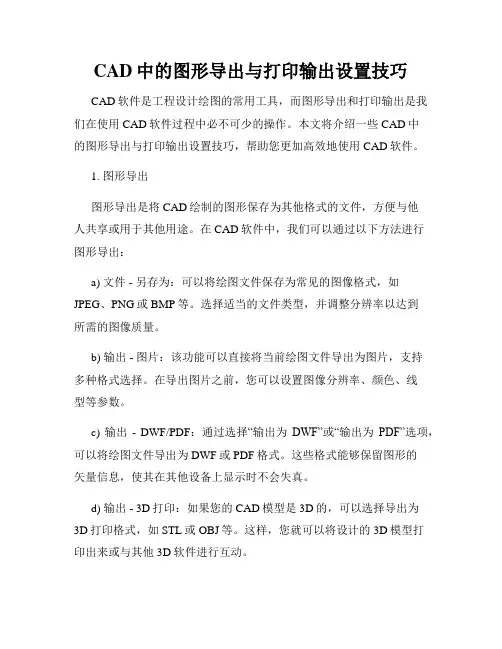
CAD中的图形导出与打印输出设置技巧CAD软件是工程设计绘图的常用工具,而图形导出和打印输出是我们在使用CAD软件过程中必不可少的操作。
本文将介绍一些CAD中的图形导出与打印输出设置技巧,帮助您更加高效地使用CAD软件。
1. 图形导出图形导出是将CAD绘制的图形保存为其他格式的文件,方便与他人共享或用于其他用途。
在CAD软件中,我们可以通过以下方法进行图形导出:a) 文件 - 另存为:可以将绘图文件保存为常见的图像格式,如JPEG、PNG或BMP等。
选择适当的文件类型,并调整分辨率以达到所需的图像质量。
b) 输出 - 图片:该功能可以直接将当前绘图文件导出为图片,支持多种格式选择。
在导出图片之前,您可以设置图像分辨率、颜色、线型等参数。
c) 输出- DWF/PDF:通过选择“输出为DWF”或“输出为PDF”选项,可以将绘图文件导出为DWF或PDF格式。
这些格式能够保留图形的矢量信息,使其在其他设备上显示时不会失真。
d) 输出 - 3D打印:如果您的CAD模型是3D的,可以选择导出为3D打印格式,如STL或OBJ等。
这样,您就可以将设计的3D模型打印出来或与其他3D软件进行互动。
2. 打印输出设置打印输出是将CAD绘制的图形通过打印机打印出来,通常用于纸质文件的制作和传递。
以下是一些常见的打印输出设置技巧:a) 页面设置:在打印输出之前,您需要先设置绘图的页面大小和方向。
通过“布局”选项可以调整绘图纸张的大小,并选择纵向或横向排列方式。
b) 打印设置:在打印输出之前,您可以调整打印机的设置,如纸张类型、打印质量和颜色模式等。
根据不同的需求,选择适当的打印机设置可以确保输出的效果符合要求。
c) 图纸范围:您可以选择打印整个绘图或者只打印部分区域。
通过“打印范围”选项可以设定所需的打印范围,以便节省打印纸张和墨水的使用。
d) 图纸比例:根据需要,您可以调整绘图的比例进行打印输出。
选择适当的比例可以确保打印出的图纸符合实际大小,方便测量和使用。
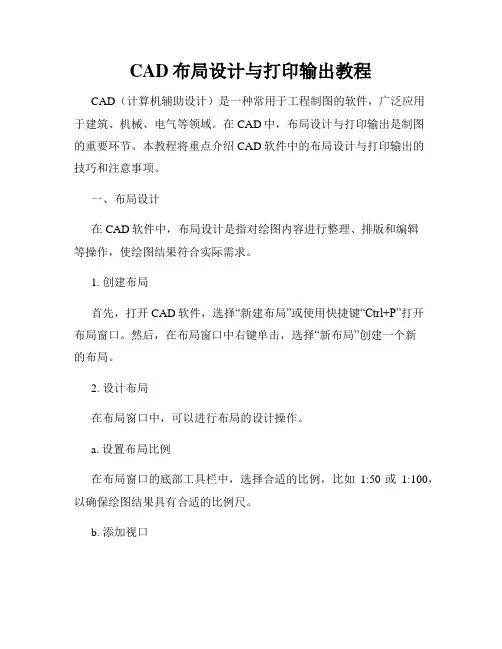
CAD布局设计与打印输出教程CAD(计算机辅助设计)是一种常用于工程制图的软件,广泛应用于建筑、机械、电气等领域。
在CAD中,布局设计与打印输出是制图的重要环节。
本教程将重点介绍CAD软件中的布局设计与打印输出的技巧和注意事项。
一、布局设计在CAD软件中,布局设计是指对绘图内容进行整理、排版和编辑等操作,使绘图结果符合实际需求。
1. 创建布局首先,打开CAD软件,选择“新建布局”或使用快捷键“Ctrl+P”打开布局窗口。
然后,在布局窗口中右键单击,选择“新布局”创建一个新的布局。
2. 设计布局在布局窗口中,可以进行布局的设计操作。
a. 设置布局比例在布局窗口的底部工具栏中,选择合适的比例,比如1:50或1:100,以确保绘图结果具有合适的比例尺。
b. 添加视口通过在布局窗口中绘制矩形,创建一个视口。
然后,将所需绘图对象拖动到视口中,调整大小和位置,使其符合布局要求。
c. 插入标题栏和边框添加标题栏和边框可以提高绘图的规范性和可读性。
可以通过插入常用的标题块和边框块的方式来实现。
d. 添加文字和注释根据实际需求,在布局中添加文字说明和注释,以提供更详细的信息。
e. 设置图层和样式通过设置图层来控制绘图的可见性和显示效果,并通过设置样式来调整绘图对象的线型、线宽和填充等属性。
f. 其他布局设计操作根据实际需要,可以进行其他的布局设计操作,比如添加标尺、添加图例等。
3. 页面设置在布局设计完成后,需要进行页面设置,以确保打印输出的结果符合要求。
a. 选择纸张大小在布局窗口中,点击“打印设置”或使用快捷键“Ctrl+P”,选择合适的纸张大小,如A4、A3等。
b. 设置打印比例根据实际需要,设置合适的打印比例,以确保绘图结果具有合适的尺寸。
c. 调整打印区域通过拖动打印区域边框,调整打印范围,使之包含布局中的所有内容。
d. 其他页面设置操作根据实际需要,可以进行其他的页面设置操作,比如设置打印方向、调整页面边距等。
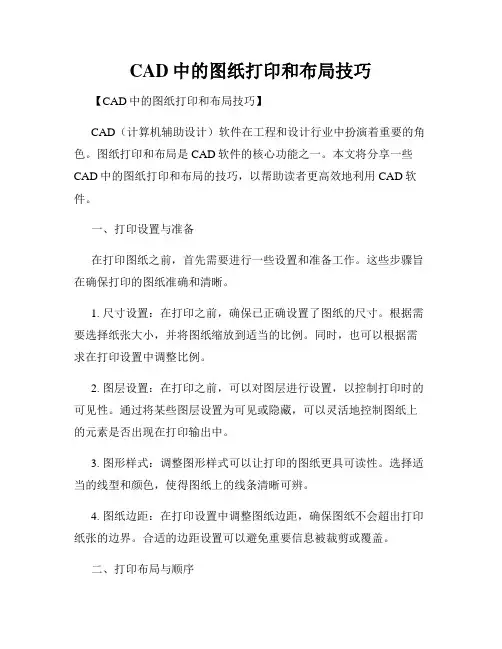
CAD中的图纸打印和布局技巧【CAD中的图纸打印和布局技巧】CAD(计算机辅助设计)软件在工程和设计行业中扮演着重要的角色。
图纸打印和布局是CAD软件的核心功能之一。
本文将分享一些CAD中的图纸打印和布局的技巧,以帮助读者更高效地利用CAD软件。
一、打印设置与准备在打印图纸之前,首先需要进行一些设置和准备工作。
这些步骤旨在确保打印的图纸准确和清晰。
1. 尺寸设置:在打印之前,确保已正确设置了图纸的尺寸。
根据需要选择纸张大小,并将图纸缩放到适当的比例。
同时,也可以根据需求在打印设置中调整比例。
2. 图层设置:在打印之前,可以对图层进行设置,以控制打印时的可见性。
通过将某些图层设置为可见或隐藏,可以灵活地控制图纸上的元素是否出现在打印输出中。
3. 图形样式:调整图形样式可以让打印的图纸更具可读性。
选择适当的线型和颜色,使得图纸上的线条清晰可辨。
4. 图纸边距:在打印设置中调整图纸边距,确保图纸不会超出打印纸张的边界。
合适的边距设置可以避免重要信息被裁剪或覆盖。
二、打印布局与顺序在准备好打印设置之后,下一步是进行打印布局和顺序的安排。
这可以帮助提高打印效率和便捷性。
1. 布局选择:根据图纸的内容和需求,选择适当的打印布局。
常见的布局包括单个图纸、多个图纸并排或堆叠等。
确保图纸在打印输出中有正确的位置和顺序。
2. 图纸排序:如果需要打印多个图纸,可以对图纸进行排序,以确保打印顺序的正确性。
比如,按照房间号、楼层顺序或指定的其他顺序进行排序。
3. 批量打印:对于大量的图纸打印任务,可以使用批量打印功能。
将需要打印的图纸添加到打印列表中,并设置打印选项,以一次性打印多个图纸。
这可以节省时间和精力。
三、打印预览与调整在进行实际打印之前,进行打印预览是一个重要的步骤。
这有助于发现和解决潜在的打印问题。
1. 预览检查:在打印预览中,仔细检查图纸的布局和内容。
确保图纸的各个部分都正确显示,并且没有任何遗漏或错误。
2. 缩放和位置:如果发现图纸在预览中显示不正确,可以进行缩放和位置的调整。
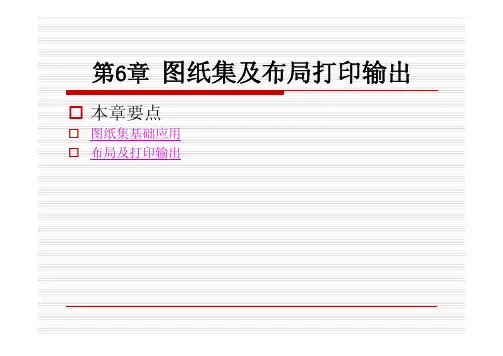
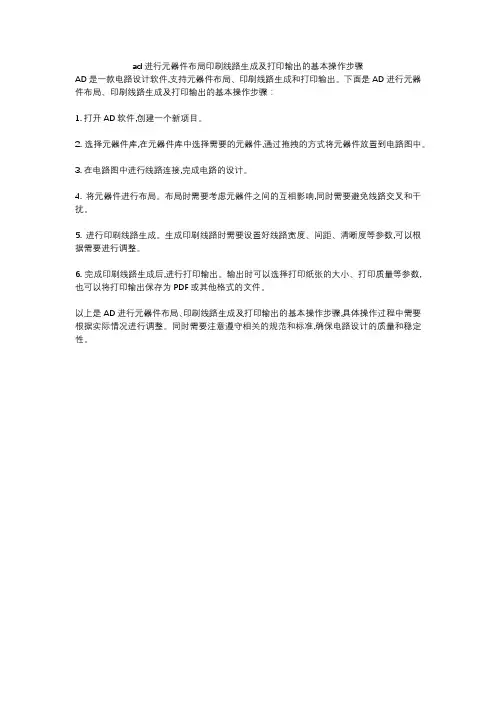
ad进行元器件布局印刷线路生成及打印输出的基本操作步骤
AD是一款电路设计软件,支持元器件布局、印刷线路生成和打印输出。
下面是AD进行元器件布局、印刷线路生成及打印输出的基本操作步骤:
1. 打开AD软件,创建一个新项目。
2. 选择元器件库,在元器件库中选择需要的元器件,通过拖拽的方式将元器件放置到电路图中。
3. 在电路图中进行线路连接,完成电路的设计。
4. 将元器件进行布局。
布局时需要考虑元器件之间的互相影响,同时需要避免线路交叉和干扰。
5. 进行印刷线路生成。
生成印刷线路时需要设置好线路宽度、间距、清晰度等参数,可以根据需要进行调整。
6. 完成印刷线路生成后,进行打印输出。
输出时可以选择打印纸张的大小、打印质量等参数,也可以将打印输出保存为PDF或其他格式的文件。
以上是AD进行元器件布局、印刷线路生成及打印输出的基本操作步骤,具体操作过程中需要根据实际情况进行调整。
同时需要注意遵守相关的规范和标准,确保电路设计的质量和稳定性。
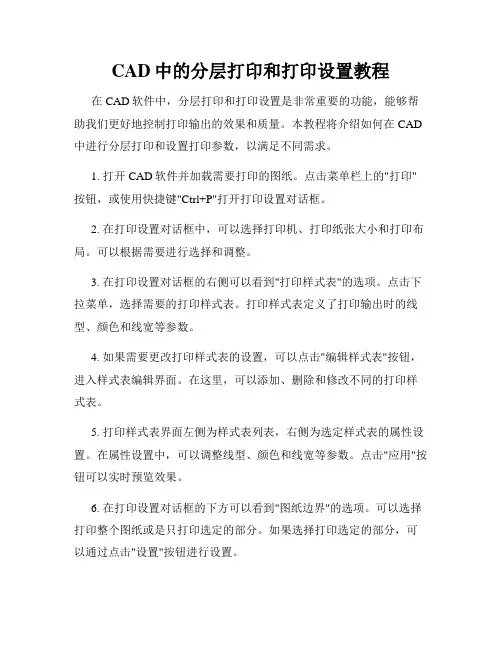
CAD中的分层打印和打印设置教程在CAD软件中,分层打印和打印设置是非常重要的功能,能够帮助我们更好地控制打印输出的效果和质量。
本教程将介绍如何在CAD 中进行分层打印和设置打印参数,以满足不同需求。
1. 打开CAD软件并加载需要打印的图纸。
点击菜单栏上的"打印"按钮,或使用快捷键"Ctrl+P"打开打印设置对话框。
2. 在打印设置对话框中,可以选择打印机、打印纸张大小和打印布局。
可以根据需要进行选择和调整。
3. 在打印设置对话框的右侧可以看到"打印样式表"的选项。
点击下拉菜单,选择需要的打印样式表。
打印样式表定义了打印输出时的线型、颜色和线宽等参数。
4. 如果需要更改打印样式表的设置,可以点击"编辑样式表"按钮,进入样式表编辑界面。
在这里,可以添加、删除和修改不同的打印样式表。
5. 打印样式表界面左侧为样式表列表,右侧为选定样式表的属性设置。
在属性设置中,可以调整线型、颜色和线宽等参数。
点击"应用"按钮可以实时预览效果。
6. 在打印设置对话框的下方可以看到"图纸边界"的选项。
可以选择打印整个图纸或是只打印选定的部分。
如果选择打印选定的部分,可以通过点击"设置"按钮进行设置。
7. 点击"设置"按钮后,会弹出"打印区域设置"对话框。
通过选择不同的打印区域模式,可以自由定义打印输出的范围。
可以通过窗口选择、多边形选择或手动选择方式进行定义。
8. 在打印区域设置对话框中,还可以调整图纸的比例和旋转角度。
选择完毕后,点击"确定"即可返回打印设置对话框。
9. 在打印设置对话框的下方还可以看到"其他设置"的选项。
在这里,可以设置页码、图纸方向、打印窗口和图纸比例等参数。
根据实际需求进行选择和调整。
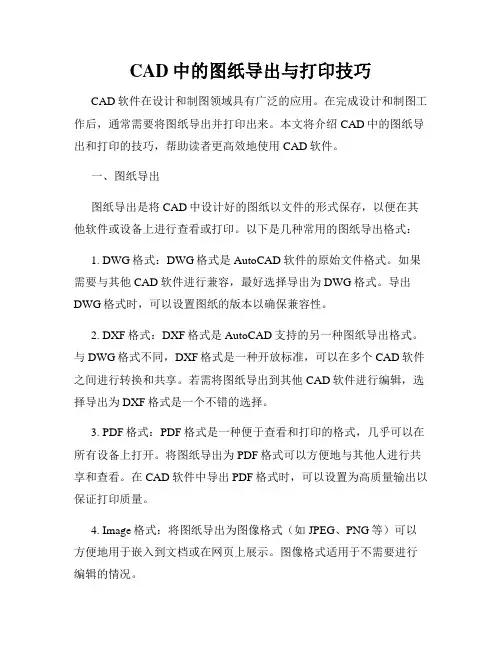
CAD中的图纸导出与打印技巧CAD软件在设计和制图领域具有广泛的应用。
在完成设计和制图工作后,通常需要将图纸导出并打印出来。
本文将介绍CAD中的图纸导出和打印的技巧,帮助读者更高效地使用CAD软件。
一、图纸导出图纸导出是将CAD中设计好的图纸以文件的形式保存,以便在其他软件或设备上进行查看或打印。
以下是几种常用的图纸导出格式:1. DWG格式:DWG格式是AutoCAD软件的原始文件格式。
如果需要与其他CAD软件进行兼容,最好选择导出为DWG格式。
导出DWG格式时,可以设置图纸的版本以确保兼容性。
2. DXF格式:DXF格式是AutoCAD支持的另一种图纸导出格式。
与DWG格式不同,DXF格式是一种开放标准,可以在多个CAD软件之间进行转换和共享。
若需将图纸导出到其他CAD软件进行编辑,选择导出为DXF格式是一个不错的选择。
3. PDF格式:PDF格式是一种便于查看和打印的格式,几乎可以在所有设备上打开。
将图纸导出为PDF格式可以方便地与其他人进行共享和查看。
在CAD软件中导出PDF格式时,可以设置为高质量输出以保证打印质量。
4. Image格式:将图纸导出为图像格式(如JPEG、PNG等)可以方便地用于嵌入到文档或在网页上展示。
图像格式适用于不需要进行编辑的情况。
在CAD软件中进行图纸导出时,可以根据需求选择适合的导出格式,并根据需要设置相应的参数。
二、图纸打印图纸打印是将CAD中设计好的图纸输出到打印设备上,以获取实际纸质图纸。
以下是几个需要注意的打印技巧:1. 选择打印机:在进行图纸打印前,需要选择适合的打印机。
如果需要高精度和高质量的打印输出,最好选择专业的CAD打印机。
对于一般的打印需求,普通的彩色打印机也可以满足要求。
2. 页面设置:在进行图纸打印前,需要进行页面设置。
在CAD软件中,可以设置纸张大小、打印比例等参数。
确保页面设置与实际需求相符,以避免图纸被裁切或缩小。
3. 线型和字体:在CAD软件中,可以设置线型和字体的打印效果。
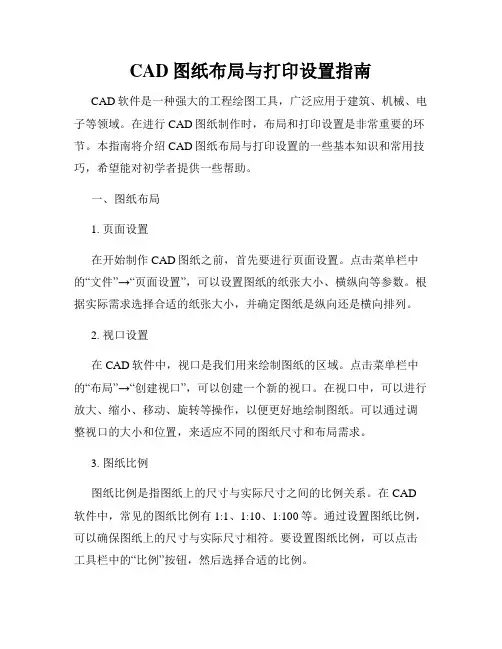
CAD图纸布局与打印设置指南CAD软件是一种强大的工程绘图工具,广泛应用于建筑、机械、电子等领域。
在进行CAD图纸制作时,布局和打印设置是非常重要的环节。
本指南将介绍CAD图纸布局与打印设置的一些基本知识和常用技巧,希望能对初学者提供一些帮助。
一、图纸布局1. 页面设置在开始制作CAD图纸之前,首先要进行页面设置。
点击菜单栏中的“文件”→“页面设置”,可以设置图纸的纸张大小、横纵向等参数。
根据实际需求选择合适的纸张大小,并确定图纸是纵向还是横向排列。
2. 视口设置在CAD软件中,视口是我们用来绘制图纸的区域。
点击菜单栏中的“布局”→“创建视口”,可以创建一个新的视口。
在视口中,可以进行放大、缩小、移动、旋转等操作,以便更好地绘制图纸。
可以通过调整视口的大小和位置,来适应不同的图纸尺寸和布局需求。
3. 图纸比例图纸比例是指图纸上的尺寸与实际尺寸之间的比例关系。
在CAD 软件中,常见的图纸比例有1:1、1:10、1:100等。
通过设置图纸比例,可以确保图纸上的尺寸与实际尺寸相符。
要设置图纸比例,可以点击工具栏中的“比例”按钮,然后选择合适的比例。
二、打印设置1. 打印机设置在进行CAD图纸的打印前,需要正确设置打印机参数。
打开“控制面板”→“设备和打印机”,找到相应的打印机设置。
可以选择纸张大小、打印质量、打印速度等参数,以及设置纸张的横向或纵向排列。
2. 打印范围CAD软件中,可以选择打印图纸的范围。
常见的打印范围有“全部”、“选择”和“窗口”。
选择“全部”可以打印整个图纸,选择“选择”可以只打印选定的图纸部分,选择“窗口”可以通过绘制一个矩形窗口来确定要打印的范围。
3. 打印预览在进行CAD图纸的打印前,可以先进行打印预览,以便检查图纸的布局和内容是否符合要求。
点击菜单栏中的“文件”→“打印预览”,可以看到图纸的预览效果。
如果需要调整图纸的布局或打印设置,可以返回到相应的设置界面进行修改。
4. 打印输出完成打印设置后,就可以进行CAD图纸的打印输出了。

cad布局怎么批量打印成PDF格式篇一:cad布局问题及批量打印图纸一、模板文件1、建立自己的模板文件,这样可以以自己的喜好进行设置,形成自己的风格。
2、在模板文件中一般应做好以下设置:单位、精度、图层(颜色、线型、线宽)、文字样式、标注样式、复合线样式、默认线宽、默认字体及默认字高、捕捉类型。
3、命名:按图幅大小命名,例如A3.dwt,A2.dwt等。
4、位置:模板文件建议放在AutoCAD安装目录下,便于查找,可以在选项对话框里进行更改。
见下图。
二、文字与文字样式记住几个原则:1、尽量少用字体,一般三、四种足矣。
而且尽量使用SHX字体,少用TTF字体。
2、SHX我用的是gbcbig.shx+gbenor.shx组合,这两种字体在2000版以上的CAD中都有,方便图形交换,用于标注字体、引线标注字体、一般性注释、说明。
3、TTF我用的是宋体和黑体两种,没什么好说的,Windows自带的,用于写图名、索引和详图符号里的字母与数字、房间名等需要醒目的地方。
4、文字样式名称最好用大字体本身的文件名,便于识别,例如:文字样式gbcbig,表示gbcbig.shx+gbenor.sh,simsun表示simsun.ttf,simhei表示simhei.ttf。
5、关于文字预先使用textsize命令设好默认字高,这样就不用每次都调整了。
注:坚决反对使用生僻的字体,AutoCAD中没有的坚决不用,Windows中没有的坚决不用。
我不认为AutoCAD本身提供的字体不好看,也不认为AutoCAD本身提供的字体满足不了要求,呵呵,话说大了,做结构的很多钢筋符号什么的没有怎么办,别人做好的字体为何不可以拿来一用,没什么好说的,想用就用吧三、2、使用模型空间出图的情况,没办法,要么预先把所有的或经常用的标注样式设置好,或者随用随设,依个人喜好,总之很繁琐,鉴于标注是CAD里很关键的一点,建议作图方式使用布局。
3、标注样式中的各种数量(指箭头大小、基线间距、文字高度等)设置,无论是布局(图纸空间)出图,还是模型空间出图,均采用实际图纸(指打印出来的A2、A3图纸)中的大小。
CAD绘图中的图纸尺寸设置与打印布局在CAD软件中,图纸尺寸的设置与打印布局是非常重要的,在进行绘图工作时必须进行正确的设置以确保制图的准确性和完整性。
本文将介绍如何在CAD软件中进行图纸尺寸的设置与打印布局。
首先,我们需要在CAD软件中新建一个绘图文件。
打开软件后,在界面的顶部菜单栏中选择“文件”>“新建”>“绘图”,或者可以使用快捷键“Ctrl+N”来创建一个新的绘图文件。
创建新的绘图文件后,我们需要进行图纸尺寸的设置。
在CAD软件中,尺寸通常以单位的形式表示,如毫米、厘米、英尺等。
要设置图纸尺寸,我们可以在界面的顶部菜单栏中选择“格式”>“图纸设置”,或者使用快捷键“Ctrl+D”。
在图纸设置界面中,我们可以选择常用的图纸尺寸,如A4、A3、A2等,也可以自定义尺寸。
选择所需的图纸尺寸后,点击“确定”按钮进行确认。
图纸尺寸设置完成后,我们可以开始进行绘图工作。
在CAD软件中,绘图通常通过使用不同的工具和命令来完成,如绘制线段、矩形、圆形等。
根据需要,可以使用工具栏上的绘图工具或在命令行中输入相应的命令进行绘图。
在绘图过程中,我们还需要注意图纸的比例尺设置。
通过设置比例尺,可以将实际尺寸转换为CAD中的绘图尺寸。
在CAD软件中,可以使用“SCALE”命令来设置比例尺,然后选择所需的比例尺进行设置。
完成绘图后,我们需要进行打印布局的设置。
打印布局是指将绘图内容按照指定的尺寸和布局进行打印输出。
在CAD软件中,可以通过创建打印布局来设置打印的页面布局。
要创建打印布局,可以在界面的底部状态栏中点击“布局”选项卡,然后选择“创建布局”按钮。
在创建布局时,可以指定打印页面的尺寸、方向和边距等设置。
创建布局后,我们可以通过“布局”选项卡中的“命名”选项来指定布局名称,以便在打印时选择所需的布局。
然后,可以使用“打开打印预览”按钮来查看布局的效果。
在打印预览中,我们可以调整布局的缩放比例、位置、打印范围等设置。
第17章布局与打印第17章布局与打印学习要点布局的概念与设置布局的创建与管理在布局中使用浮动视口图纸空间中的图形设置命令1731417.1 布局简介布局是一种图纸空间环境,它模拟图纸页面,提供直观的打印设置。
在布局中可以创建并放置视口对象,还可以添加标题栏或其他几何图形。
可以在图形中创建多个布局以显示不同视图,每个布局可以包含不同的打印比例和图纸尺寸。
布局显示的图形与图纸页面上打印出来的图形完全一样。
17.1.1 模型空间与图纸空间前面各个章节中所有的内容都是在模型空间中进行的,模型空间是一个三维坐标空间,主要用于几何模型的构建。
而在对几何模型进行打印输出时,则通常在图纸空间中完成。
图纸空间就象一张图纸,打印之前可以在上面排放图形。
图纸空间用于创建最终的打印布局,而不用于绘图或设计工作。
在AutoCAD中,图纸空间是以布局的形式来使用的。
一个图形文件可包含多个布局,每个布局代表一张单独的打印输出图纸。
在绘图区域底部选择布局选项卡,就能查看相应的布局。
选择布局选项卡,就可以进入相应的图纸空间环境。
如图17-1所示。
图17-1 进入图纸空间在图纸空间中,用户可随时选择“模型”选项卡(或命令行输入model)来返回模型空间,也可以在当前布局中创建浮动视口来访问模型空间。
浮动视口相当于模型空间中的视图对象,用户可以在浮动视口中处理模型空间对象。
在模型空间中的所有修改都将反映到所有图纸空间视口中。
用户可在布局中的浮动视口上双击鼠标左键,进入视口中的模型空间(图17-2)。
或从第17章布局与打印状态栏中选择“模型”按钮。
而如果在浮动视口外的布局区域双击鼠标左键,则回到图纸空间。
从状态栏中选择“图纸”按钮。
图17-2 在布局中访问模型空间17.1.2 使用布局进行打印的基本步骤一般情况下,设计布局环境包含以下几个步骤:(1)创建模型图形。
(2)配置打印设备。
(3)激活或创建布局。
(4)指定布局页面设置,如打印设备、图纸尺寸、打印区域、打印比例和图形方向。
CAD中的页面设置与打印技巧在使用CAD软件进行设计和绘图时,正确的页面设置和打印技巧是非常重要的。
本文将介绍一些CAD中的页面设置与打印技巧,帮助读者提高工作效率和打印质量。
一、页面设置在开始绘制图纸之前,我们首先需要进行页面设置。
以下是一些页面设置的技巧和建议:1. 页面尺寸选择合适的页面尺寸是非常重要的。
根据需要打印的图纸大小和比例,选择适合的页面尺寸,例如常见的A4、A3等尺寸。
可以在CAD中的页面设置选项中选择所需的页面尺寸。
2. 页面方向根据图纸的横向还是纵向排列,选择合适的页面方向。
通常情况下,纵向排列适用于竖直方向较长的图纸,横向排列适用于水平方向较长的图纸。
3. 图形范围CAD软件通常提供了图形范围设置选项,可以设置图纸在页面中的位置和大小。
根据需要,可以调整图形范围,确保图纸在页面上的合适位置。
4. 边距和页眉页脚根据实际需求,设置合适的边距和页眉页脚。
边距的设置可以确保图纸不会被切割或覆盖在打印纸的边缘。
页眉页脚可以用于在打印时添加额外的信息,例如图纸名称、日期等。
二、打印技巧正确的打印设置和技巧可以确保打印输出的质量和效果达到预期。
以下是一些打印技巧的建议:1. 打印预览在打印之前,建议先进行打印预览。
打印预览可以帮助我们检查图纸的布局和排版是否正确。
如果发现问题,可以及时进行调整。
2. 图纸比例根据需要,选择合适的图纸比例进行打印。
CAD软件通常提供了比例设置的选项,可以根据实际需求进行选择。
3. 图层显示在打印之前,确认所要打印的图层是否正确显示。
可以在图层管理器中选择需要打印的图层,并将其设置为显示状态。
4. 颜色设置可以根据需要对打印输出的颜色进行设置。
CAD软件通常提供了颜色设置的选项,可以选择打印输出的颜色模式,如黑白、灰度、彩色等。
5. 打印机设置在选择打印机时,确认选择的打印机是否适合所需的打印尺寸和质量要求。
在打印设置中,可以根据需要选择打印纸张尺寸、打印质量等选项。
CAD中的绘图布局和纸张设置方法在CAD软件中,绘图布局和纸张设置是完成图纸设计的重要步骤。
正确的布局和纸张设置可以帮助我们高效地完成设计工作,并确保最终的输出符合要求。
本文将介绍CAD软件中绘图布局和纸张设置的方法和技巧。
首先,打开CAD软件并创建新的绘图。
在绘图区域中,我们可以看到默认的布局视区,通常被称为“模型空间”。
在模型空间中,我们可以绘制图形、编辑对象和调整图纸尺寸。
然而,对于最终的打印输出,我们需要将图形放置在适当的纸张上。
这就需要使用到布局视区。
要创建布局视区,可以在CAD软件的菜单栏中选择“布局”或“页面设置”选项。
在布局视区中,我们可以设置纸张大小、打印比例和打印机设置等。
以下是一些常见的布局设置方法和技巧:1. 选择纸张大小:在布局视区中,可以通过选择纸张大小来设置打印输出的纸张尺寸。
常见的纸张尺寸包括A0、A1、A2、A3和A4等。
根据需要,选择合适的纸张大小,并确保图形适应纸张。
2. 设置打印比例:根据实际需要,我们可以设置打印输出的比例。
在布局视区中,可以选择合适的比例,例如1:1、1:2或自定义比例。
通过调整比例,可以控制图纸的大小和显示比例。
3. 调整打印边界:在布局视区中,可以调整打印边界的大小和位置。
打印边界决定了最终打印输出的范围。
选择适当的打印边界位置,并确保图形完全包含在其中。
4. 添加视口:在布局视区中,我们可以添加多个视口来显示不同的图形或图纸视图。
通过选择“添加视口”选项,可以在布局视区中创建新的视口。
调整视口大小和位置,以确保图形在视口中正确显示。
5. 缩放和平移:在布局视区中,可以使用缩放和平移功能来调整图形的显示。
通过选择“缩放”工具,我们可以放大或缩小图形以适应纸张大小。
通过选择“平移”工具,我们可以移动图形的位置,以便在纸张上更好地布局。
6. 设置打印机:在布局视区中,我们可以设置打印机选项来控制打印输出的参数。
选择合适的打印机,并设置打印输出的颜色、线宽和线型等选项。
CAD绘图中的图形导出与打印设置技巧CAD是一种广泛应用于工程设计领域的计算机辅助设计软件,其强大的功能和灵活的操作方式让绘图变得更加高效和便捷。
在使用CAD进行绘图时,导出图形和打印设置是非常重要的环节,本文将介绍CAD绘图中的图形导出和打印设置技巧,帮助读者更好地利用CAD软件进行工程设计。
首先,让我们来讨论图形导出。
在CAD中,我们可以将绘制好的图形导出为不同的文件格式,如图像文件、PDF文件等。
导出图形可以方便我们与其他人分享设计成果,也便于后续的处理和展示。
1. 导出为图像文件CAD可以将图形导出为常见的图像文件格式,如JPG、PNG、BMP等。
导出图像文件非常简单,只需依次点击“文件”菜单中的“导出”选项,选择需要的文件格式和保存路径,点击“保存”即可。
在保存前,还可以设置导出图像的分辨率,以控制图像的清晰度。
2. 导出为PDF文件PDF文件是一种跨平台的文档格式,可以保留图形的完整性和可编辑性,非常适合用于分享设计成果。
CAD软件本身就支持将图形导出为PDF文件,只需点击“文件”菜单中的“另存为”选项,选择PDF格式并设置保存路径,点击“保存”即可导出为PDF文件。
除了图形导出,打印设置也是CAD绘图过程中的关键一环。
正确的打印设置可以确保图纸的打印质量和尺寸准确。
1. 页面设置在进行打印前,我们需要对页面进行设置。
点击“文件”菜单中的“页面设置”,可以选择打印纸张的尺寸和方向,还可以调整边距和打印范围。
针对不同打印需求,我们可以创建多个不同的页面设置,灵活应对各类打印任务。
2. 打印预览在进行打印前,我们可以通过打印预览功能查看图纸的效果,确保打印内容的完整和正确。
点击“文件”菜单中的“打印预览”选项,即可显示出打印效果的实时预览窗口。
可以在预览窗口中查看图纸的布局、颜色和比例,如果有需要,还可以进行调整。
3. 打印设置在进行打印设置时,我们需要根据实际需求调整一些参数。
可以点击“文件”菜单中的“打印设置”选项,调整打印机、纸张大小、打印颜色等设置。